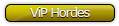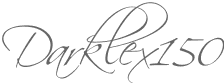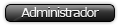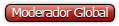Ahora iremos un poquitin mas avanzado y explicare lo que es el RECOVERY MENU .
Si tienes un custom firmware instalado, entonces prueba a encenderlo con el boton R presionado hasta que aparesca un menu como este:

(el menu puede variar en lo que traiga y en el idioma).
Muy bien, parte por parte:
- Toggle USB (Activar USB) : Te permite entrar al modo usb.
-Configuracion: Menu con varias opciones que explicare mas abajo
-RUN PROGRAM AT: (Ejecutar programa en) PSP/GAME/RECOVERYEBOOT.PBP : Es una opcion poco comun de usar, y sirve para lanzar directamente el programa Hellcats Recovery Flasher desde el Recovery Menu. (Explicare esto en otro tutorial porque esto es algo avanzado y poco util para ustedes en estos momentos.
-Advanced (Avanzado) : NO ENTRAR AQUÍ SI NO POSEEN ALGUN PROBLEMA RELACIONADO CON SU PSP...EN CUALQUIER CASO, ALGUIEN CAPACITADO ( O LOS MODERADORES) DEBEN DARLES INSTRUCCIONES EXACTAS.(Explicaremos esto en otro tutorial mas avanzado).
-CPU SPEED (Velocidad CPU) : Aqui se puede cambiar la velocidad del XMB (Menu del psp) y de los juegos.No es recomendable hacerlo ya que gasta mas la batería.
-Plugins: Desde aqui se activan o desactivan los plugins que tengas en la carpeta SEPLUGINS.
-Registry Hacks (Hacks del registro) : Puedes activar la WMA y Flash Player desde aqui.(WMA es un formato de musica, y Flash Player es un reproductor que se usa en el navegador para poder ver ciertos archivos en internet como animaciones). Desde este menu tambien puedes cambiar los botones
-Exit (Salir): Ir al menu del psp.
Ahora explicare partes del menu configuracion del Recovery:

-Skip Sony Logo ( Saltarse logo de Sony). Para no ver el logo de Sony al encender el psp.
-Hide Corrupt Icons (Ocultar iconos corruptos). Bueno como su nombre lo indica, oculta archivos dañados en el menu de psp.
-Game Folder Hombrew(Homebrew en la carpeta GAME). Aqui se selecciona la opcion de usar el Kernel, necesario para los juegos o aplicaciones antiguos que lo requieran, si se activa 1.50, se podran usar ese tipo de juegos(estos juegos generalmente vienen en dos carpetas con signos raros y %).El Kernel 1.50 solo es disponible en psp fat. La opcion predeterminada que debe venir aqui es 5.xx ( o 4.xx,3.xx ,etc. dependiendo la versionde tu firmware.
-Autorun program at....(Ejecutar programa en). Sirve para lanzar una aplicacion colocada en esa ruta automaticamente encienda el psp.
-UMD MODE(MODO UMD) : Son los diferentes drivers que trae el psp para ejecutar los juegos ISO. El driver mas recomendado es SONYNP9660. Tambien se pueden usar los otros drivers. Si se usa el modo Normal, se debe tener un UMD insertado.
-Fake Region(Falsificar Region): Para cambiar la region del psp (China, USA,Mexico,etc)
-Use VSH MENU (usar VSH MENU). Si esta activada esta opcion, podremos entrar al menu VSH presionando el boton select desde el menu del psp.
-XMB USB DEVICE (Dispositivo USB en el XMB): Para cambiar el modo de acceso del USB entre Memoy, UMD y las flashes ( NO MOVER A LAS FLASHES...hasta que se explique poco a poco el funcionamiento VITAL de estas)
las siguientes opciones solo se encuentran en los custom firmwares mas nuevos.(Luego subire una foto actualizada)
-Usar actualizacion de red: Actualizar desde el menu del psp a la ultima version del CFW de m33.
-Ocultar PIC0.PNG y PIC1 en juegos: Para ocultar la pequeña imagen que sale al seleccionar un juego desde la memory stick.
-Usar version.txt : Para cambiar la version del psp subjetivamente. Digo esto porque con esto emularemos una version posterior( o incluso inferior) para jugar a juegos que requiran una version mayor. (Por el momento esta opcion esta algo obsoleta).Esta opción toca la flash, tener cuidado al usarla.
-Aceleración de MS (SÓLO M33 SUPERIOR A 5.00 M33-2): Permite realizar una pequeña aceleración de lectura de la tarjeta, aunque notoria. Permite elegir en qué apartado/s se ha de realizar esta aceleración:
VSH: Menú XMB de la consola, reproductores y navegador de Internet.
GAME: Juego PSP o Homebrew ejecutándose.
POPS: Juego PSone ejecutándose.
Aunque también puedes escoger Siempre o Nunca.
Eso es todo por este tutorial, en el proximo explicare el uso del VSH Menu y otras cosas.
Tutorial hecho por darklex150.